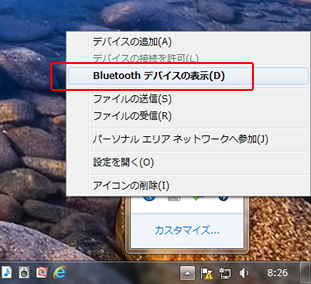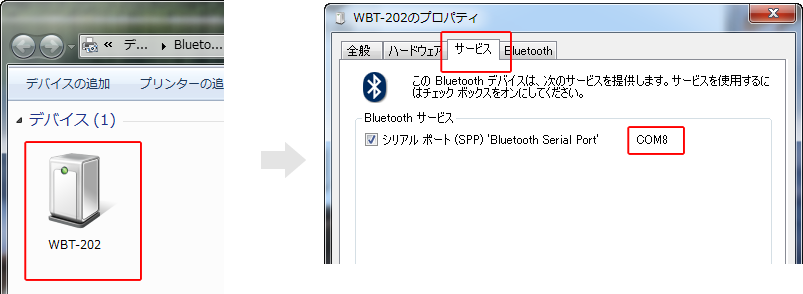核種識別ソフトウェア PoliIdentify 取扱説明書
GPSログ出力で地図作成と核種識別・スペクトル解析
GPSモジュールのインストール
モジュールによって、インストール方法が異なります。 お使いの GPS モジュールを選んで、対応する説明にお進みください。
BU-353 をご利用の場合
ドライバーをダウンロードし、インストールしてください。 インストールが完了したら、GPS ポートをパソコンのUSBに接続します。

COMポート番号の判定
GPSモジュールをパソコンに接続すると、COMポート番号が割り振られます。この番号を通じて、測定器のソフトウェアと通信が行われます。割り当て番号は、パソコンごとに異なる場合がありますので、お使いのGPSモジュールが何番に割り振られたのか、以下の手順で確認してください。
-
デバイスマネージャーを起動します。デバイスマネージャーは、いくつかの方法で起動できます。マイコンピューターを右クリックして、プロパティを表示します。「デバイスマネージャー」を一覧から選択します。あるいは、コントロールパネルから「デバイスマネージャー」を選択します。
-
ポート(COM とLPT)の中に、Profile USB-to-Serial Comm Port( COM9 ) という名前で、GPSモジュールが見えます。COMの番号を、覚えておいてください。私のパソコンでは、9番( COM9 ) に割り当てられたようです。後ほど、測定器のソフトウェアに、入力しますので、この番号 COM9 を覚えておいてください。
COMポート番号は、パソコンを起動するたびに変わる場合もありますので、GPSモジュールとの接続がうまくいかない場合には、こちらの手順で、再確認してください。

WGM-302U をご利用の場合
こちらをダウンロードし、インストールしてください。 圧縮書庫を解凍して、setup.exe を実行します。
インストールが完了したら、GPS ポートをパソコンのUSBに接続します。
ダウンロード付属のCDROMのドライバーは、インストールしないでください。

COMポート番号の判定
GPSモジュールをパソコンに接続すると、COMポート番号が割り振られます。この番号を通じて、測定器のソフトウェアと通信が行われます。割り当て番号は、パソコンごとに異なる場合がありますので、お使いのGPSモジュールが何番に割り振られたのか、以下の手順で確認してください。
- デバイスマネージャーを起動します。デバイスマネージャーは、いくつかの方法で起動できます。マイコンピューターを右クリックして、プロパティを表示します。「デバイスマネージャー」を一覧から選択します。あるいは、コントロールパネルから「デバイスマネージャー」を選択します。
- ポート(COM とLPT)の中に、u-blox 5 - GPS Reciver ( COM7 ) という名前で、GPSモジュールが見えます。COMの番号を、覚えておいてください。
私のパソコンでは、7番( COM7 ) に割り当てられたようです。後ほど、測定器のソフトウェアに、入力しますので、この番号 COM7 を覚えておいてください。
COMポート番号は、パソコンを起動するたびに変わる場合もありますので、GPSモジュールとの接続がうまくいかない場合には、こちらの手順で、再確認してください。
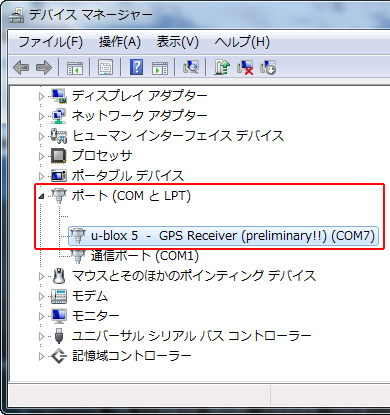
WBT-202 をご利用の場合
ご利用になる前に、GPSモジュールの充電を行ってください。
- バッテリーを本体にセットしてください。
- 付属のUSBケーブルを接続して、電池マークが緑色になるまで充電を行ってください。
- USBから取り外し、電源ボタンを3秒ほど押すと、電源が入ります。
- BLuetooth チップをUSBに接続してください。たろうまるから購入された場合には、Buffalo の BSHSBD04BK になります。
- Windows の右下のメニューから、Bluetooth のアイコンを探してください。ここにない場合には、コントロールパネルからも同じ内容を開けます。
- デバイスの追加を選択します。
- WBT-202 が見えるはずですので、選択して次に進みます。

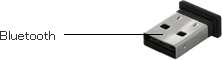
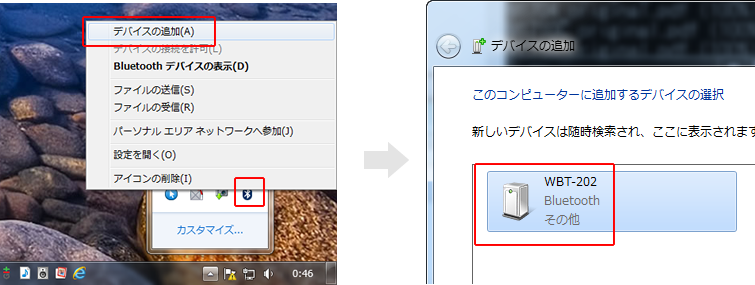
- デバイスのペアリングキーを入力を選択して、0000 を入力します。
- これで Bluetooth 無線接続で GPS がパソコンとつながりました。
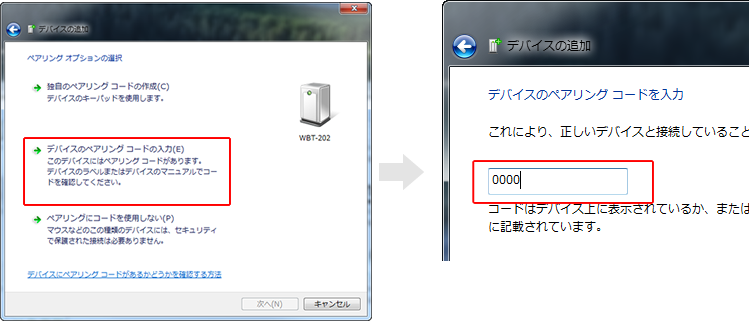
COMポート番号の判定
Windowsの右下の Bluetooth の青いアイコンから、「Bluetooth デバイスの表示」を選択します。 ここにない場合には、コントロールパネルからも同じ内容を開けます。
- WBT-202 を選択して、右クリックでプロパティを開いてください。
- サービスのタブから、COM 番号を見てください。
私のパソコンでは、8番( COM8 ) に割り当てられたようです。後ほど、測定器のソフトウェアに、入力しますので、この番号 COM8 を覚えておいてください。 COMポート番号は、パソコンを起動するたびに変わる場合もありますので、GPSモジュールとの接続がうまくいかない場合には、こちらの手順で、再確認してください。